Гласовно ћаскање не ради на Стеам-у? Не брините ... Иако је невероватно фрустрирајуће, дефинитивно нисте једина особа која има овај проблем. Стотине играча недавно је пријавило исти проблем. Још важније, требало би да будете у могућности да то поправите прилично једноставно ...
Исправке за Стеам гласовно ћаскање не раде
Ево 3 исправке која су многим играчима помогла да поново покрену микрофон у Стеам-у. Не морате да их све испробате; само се пробијте низ списак док не пронађете ону која вам одговара.
- Решите проблеме са хардвером
- Ажурирајте свој управљачки програм за звук
- Обавезно користите прави микрофон
Решење 1: Решите проблеме са хардвером
Можете започети решавање проблема са Стеам гласовним ћаскањем који не ради тако што ћете искључити проблеме са хардвером.
Ево како се то ради:
1) Обавезно прикључите микрофон у одговарајући конектор на рачунару . Аналогни микрофонски прикључци су обично ружичасти и требало би их прикључити у ружичасти конектор на слушалицама. Али ако на слушалицама нема ружичастог конектора, можда ћете морати да погледате приручник за слушалице да бисте се уверили да је микрофон правилно прикључен.
2) Повежите свој звучни уређај на други порт . Понекад може доћи до проблема са радом микрофона ако је порт који користите неисправан. Ако поново укључите микрофон на Стеаму након преласка на други порт, честитамо! (и избегавајте употребу неисправног порта). Ако је микрофон не ради на Стеаму проблем остаје, пређите на Поправак 2 , доле.
Решење 2: Ажурирајте управљачки програм за звук
До овог проблема може доћи ако користите погрешан звук возач или је застарео. Дакле, требали бисте ажурирати свој звук управљачки програм да види да ли решава ваш проблем. Ако немате времена, стрпљења или вештине да ручно ажурирате управљачки програм, можете то да урадите аутоматски помоћу Дривер Еаси .
Дривер Еаси ће аутоматски препознати ваш систем и пронаћи одговарајуће управљачке програме за њега. Не морате тачно да знате на ком систему је покренут рачунар, не треба да вас мучи погрешан управљачки програм који бисте преузели и не морате да бринете да ли ћете погрешити приликом инсталирања. Дривер Еаси то све решава.
Можете аутоматски ажурирати управљачке програме помоћу било ког од њих БЕСПЛАТНО или Про верзија од Дривер Еаси. Али са верзијом Про потребна су само 2 корака (и добијате пуну подршку и 30-дневну гаранцију поврата новца):
1) Преузимање и инсталирајте Дривер Еаси.
2) Покрените Дривер Еаси и кликните на Скенирај одмах дугме. Дривер Еаси ће затим скенирати ваш рачунар и открити све управљачке програме.

3) Кликните Ажурирај све за аутоматско преузимање и инсталирање исправне верзије СВЕ управљачке програме који недостају или су застарели на вашем систему (за то је потребан Про верзија Про верзија - од вас ће бити затражено да извршите надоградњу када кликнете на Ажурирај све).
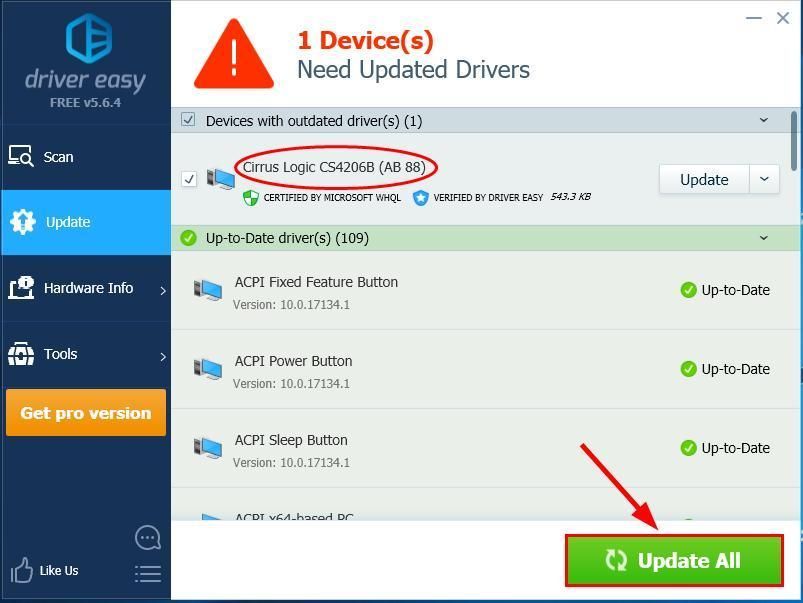
4) Поново покрените рачунар да би промене ступиле на снагу.
5) Проверите микрофон у Стеам-у да бисте видели да ли је проблем са гласовном провером неисправан. Ако да, онда сјајно! Ако проблем остане, пређите на Поправак 3 , доле.
Поправка 3: Обавезно користите прави микрофон
Да би микрофон исправно радио на Стеам-у, осигурајте да микрофон који се користи на пари буде исти као онај који сте поставили као подразумевани улазни уређај.
Ево како се то ради:
1) У доњем десном углу екрана радне површине кликните десним тастером миша икона звука и кликните Отворите Подешавања звука .
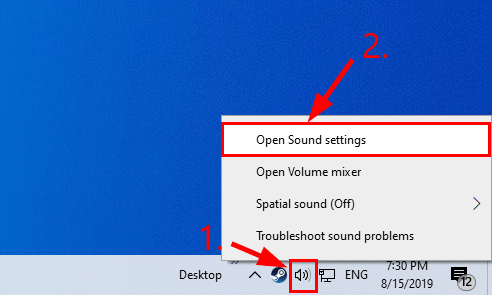
2) У Улазни , изаберите микрофон који активно користите као улазни уређај.
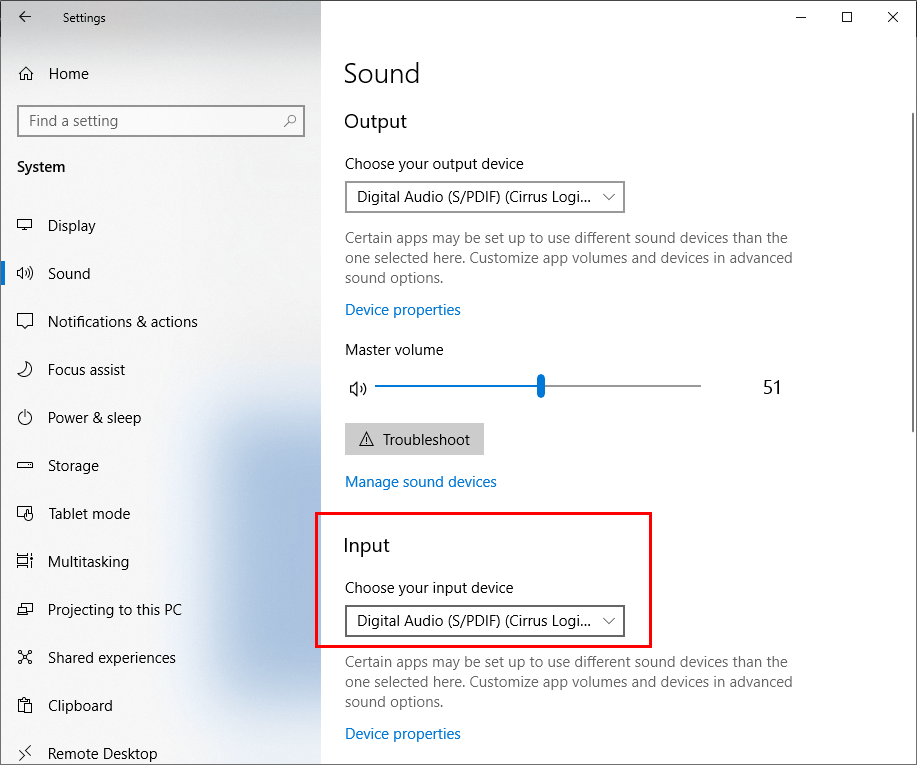
3) Покрените Стеам.
4) У Стеаму кликните Поглед > Пријатељи .
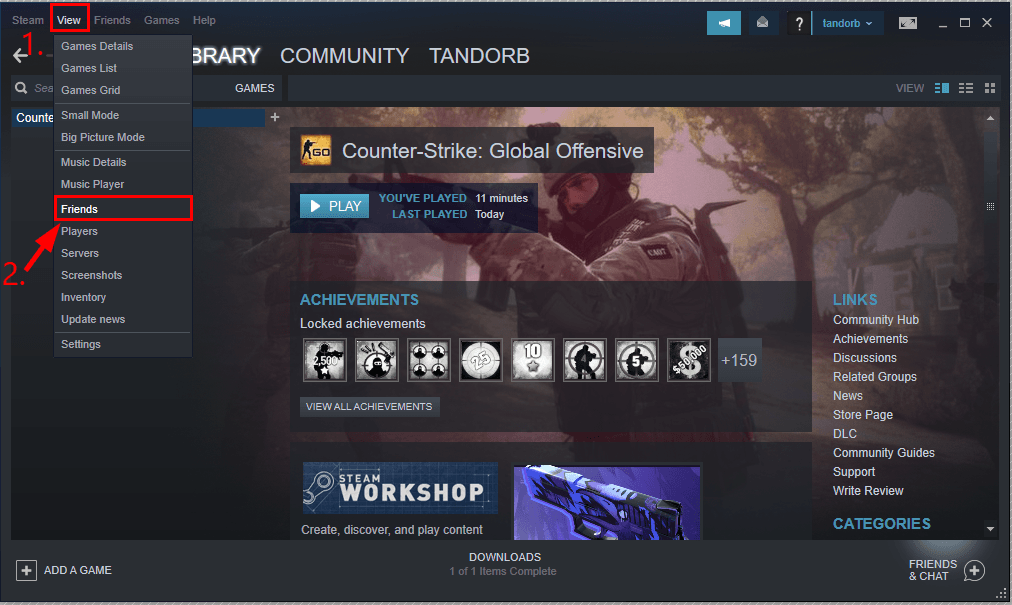
5) У искачућем прозору Стеам Фриендс & Цхат кликните икона зупчаника .
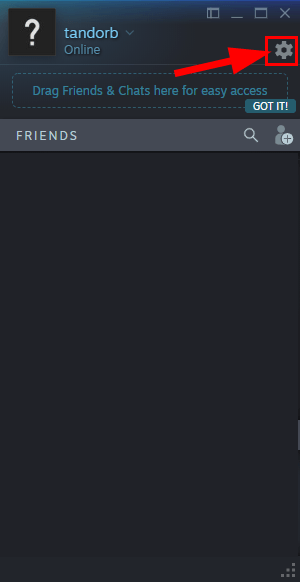
6) У УРЕЂАЈ ЗА УЛАЗ ГЛАСА , уверите се да је изабран микрофон који сте поставили као улазни уређај у кораку 2). Затим у ОБИМ , уверите се да Улазни волумен / добитак и Излазни волумен / добитак клизачи се вуку до средња или висока како бисте били сигурни да се чује и вас и ваше саиграче.
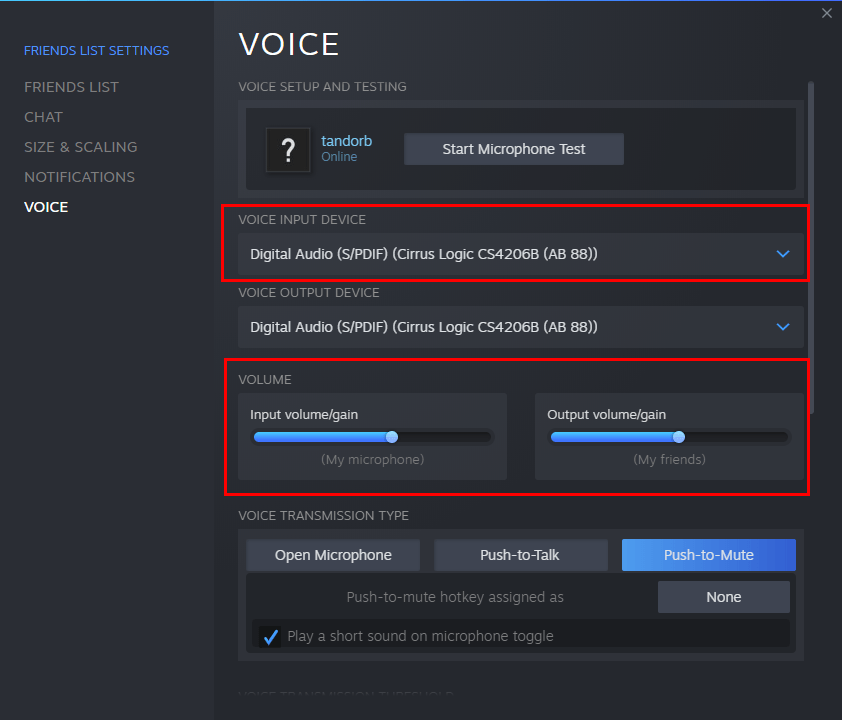
7) Сачувајте промене и затворите прозор.
8) Тестирајте да ли гласовно ћаскање ради исправно.
Надам се да сте до сада успешно решили проблем са микрофоном који не ради на пари. Ако имате питања, идеје или сугестије, јавите ми у коментарима. Хвала за читање!
![[РЕШЕНО] Асцент се стално руши на рачунару](https://letmeknow.ch/img/knowledge/58/ascent-keeps-crashing-pc.jpg)

![[ИСПРАВЉЕНО] Турцон Беацх Рецон 70 Миц не ради](https://letmeknow.ch/img/sound-issues/34/turtle-beach-recon-70-mic-not-working.jpg)



